Chuyển Đổi Tài Liệu PDF Thành Văn Bản Sử Dụng AI
Trong video hôm nay, chúng ta sẽ thảo luận về cách chuyển đổi tài liệu PDF thành văn bản và sau đó sử dụng văn bản đó cho nhiều mục đích khác nhau. Ví dụ: giả sử bạn có một hợp đồng và bạn muốn lấy ra các dòng sản phẩm. Theo truyền thống, bạn sẽ phải làm điều này theo cách thủ công, điều này có thể tốn thời gian, đặc biệt nếu bạn có nhiều hợp đồng cần xem xét.
Giới thiệu về Make.com
Chúng tôi đang sử dụng một nền tảng có tên là Make.com để đạt được điều này. Nếu bạn mới làm quen với Make.com, có một khóa học cấp tốc có sẵn sẽ hướng dẫn bạn mọi thứ bạn cần biết. Tuy nhiên, nếu bạn muốn tiếp tục với video này, chúng tôi sẽ chia nhỏ nó để bạn có thể dễ dàng theo dõi.
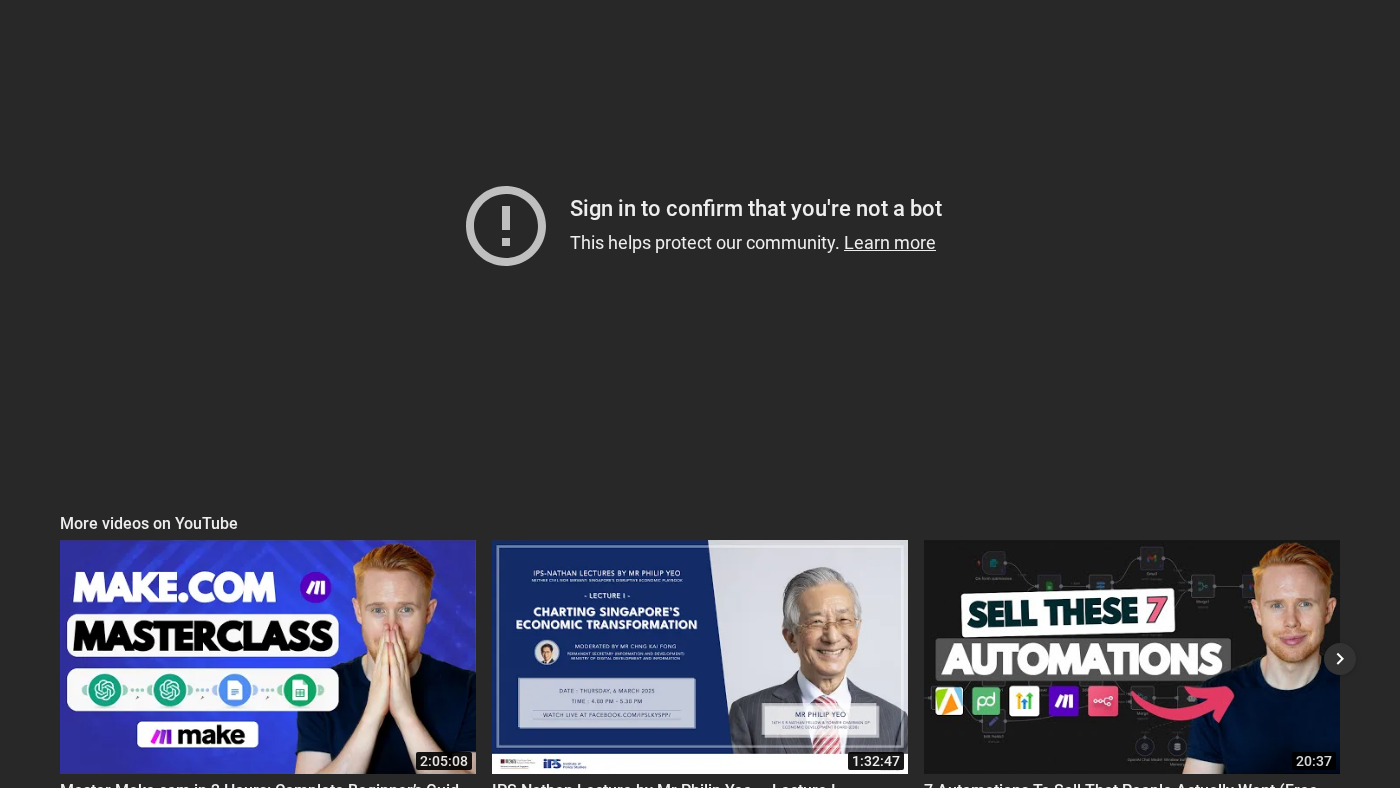 Chuyển đổi tài liệu PDF thành văn bản bằng OCR
Chuyển đổi tài liệu PDF thành văn bản bằng OCR
Các bản thiết kế cho quy trình này có sẵn miễn phí trong phần mô tả. Tất cả những gì bạn phải làm là tải xuống tệp JSON, nhấp vào ba dấu chấm và nhập nó vào tài khoản Make.com của bạn. Trong vòng 30 giây, bạn sẽ có sẵn tình huống chính xác này.
Trình kích hoạt cho quy trình làm việc
Thông thường, có ba hoặc bốn vị trí mà bạn có thể muốn lấy tài liệu của mình từ đó. Có thể bạn muốn lấy chúng từ Gmail, Google Drive, CRM của bạn hoặc khi chúng được thêm vào CRM của bạn. Bạn có thể tự động bắt đầu quy trình làm việc này và chèn các hợp đồng đó vào những thứ như Google Sheets hoặc thêm chúng vào QuickBooks để ghi lại khoản thanh toán.
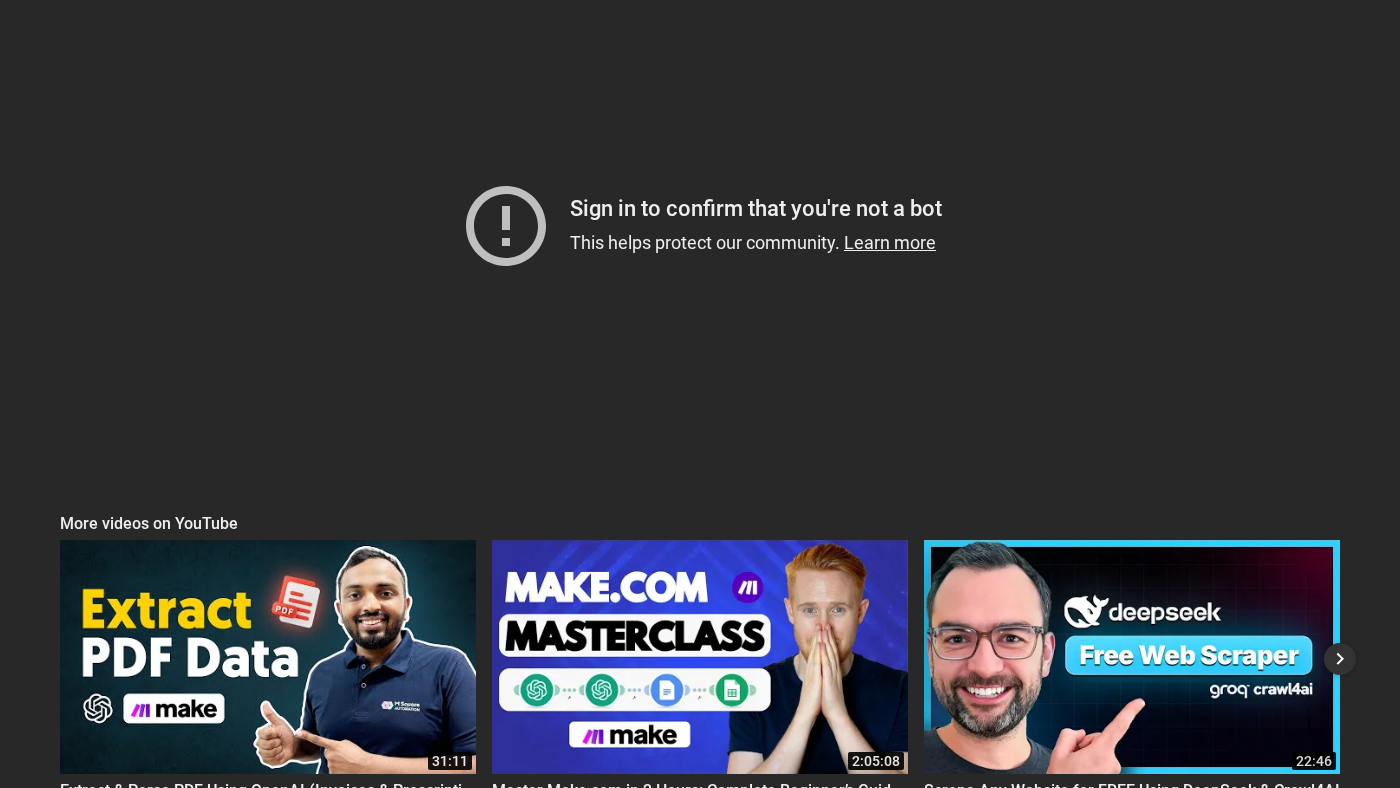 Kích hoạt quy trình làm việc từ Google Drive
Kích hoạt quy trình làm việc từ Google Drive
Sử dụng OCR để chuyển đổi PDF thành văn bản
Bước đầu tiên trong quy trình làm việc là sử dụng OCR (Optical Character Recognition) để chuyển đổi tài liệu PDF thành văn bản thuần túy. Phản hồi trông như thế này, với hợp đồng cho Jon O Catly và hợp đồng và giá cả có thể tự động hóa. Nó thực hiện một công việc khá tốt là rút ra các con số, email và các thông tin quan trọng khác.
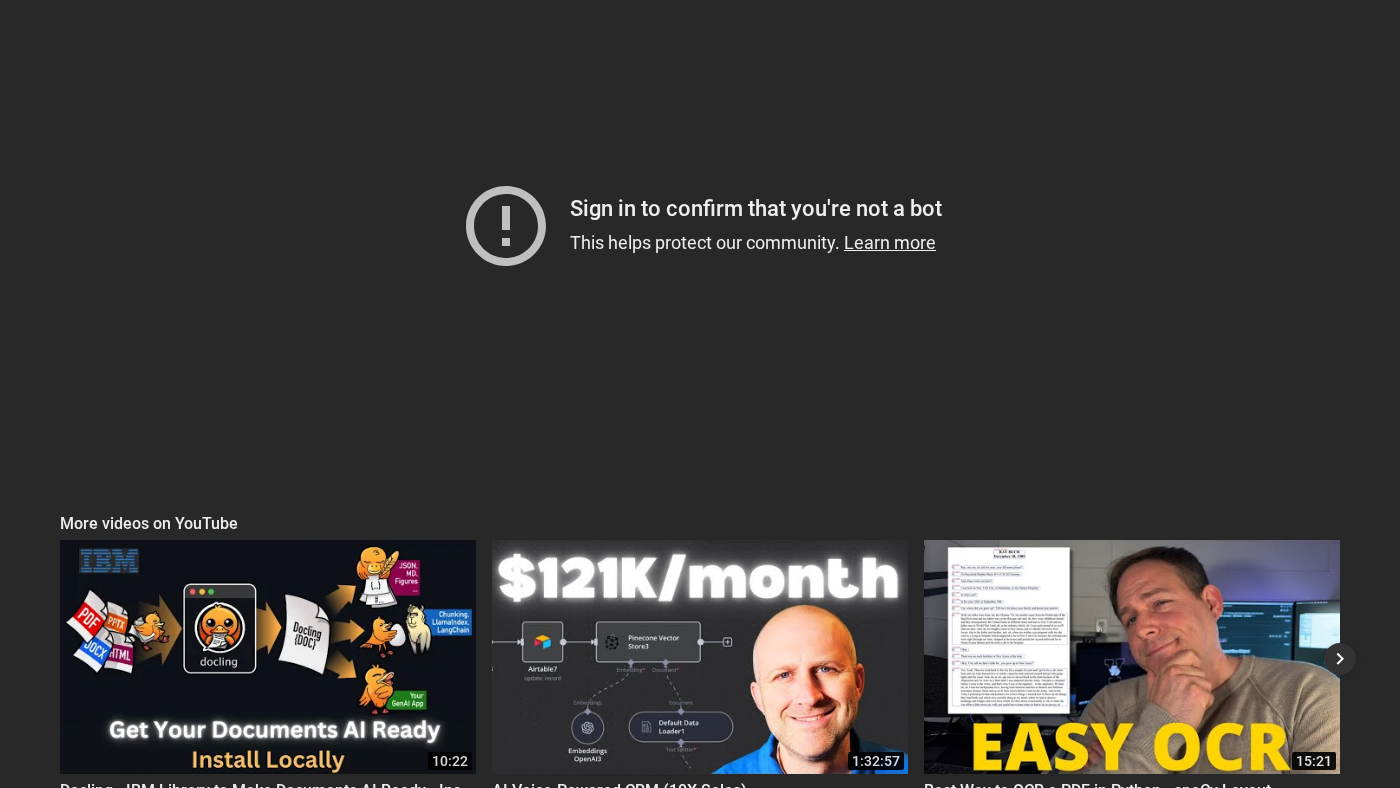 Kết quả sử dụng OCR để chuyển đổi PDF thành văn bản
Kết quả sử dụng OCR để chuyển đổi PDF thành văn bản
Trích xuất thông tin quan trọng
Khi chúng ta có văn bản, chúng ta muốn trích xuất tất cả thông tin quan trọng từ tài liệu. Đây là nơi chúng ta sử dụng mô-đun Open AI Chat GPT. Chúng tôi lấy văn bản ra theo các cặp khóa-giá trị, với các khóa như số hóa đơn và các giá trị sẽ luôn thay đổi.
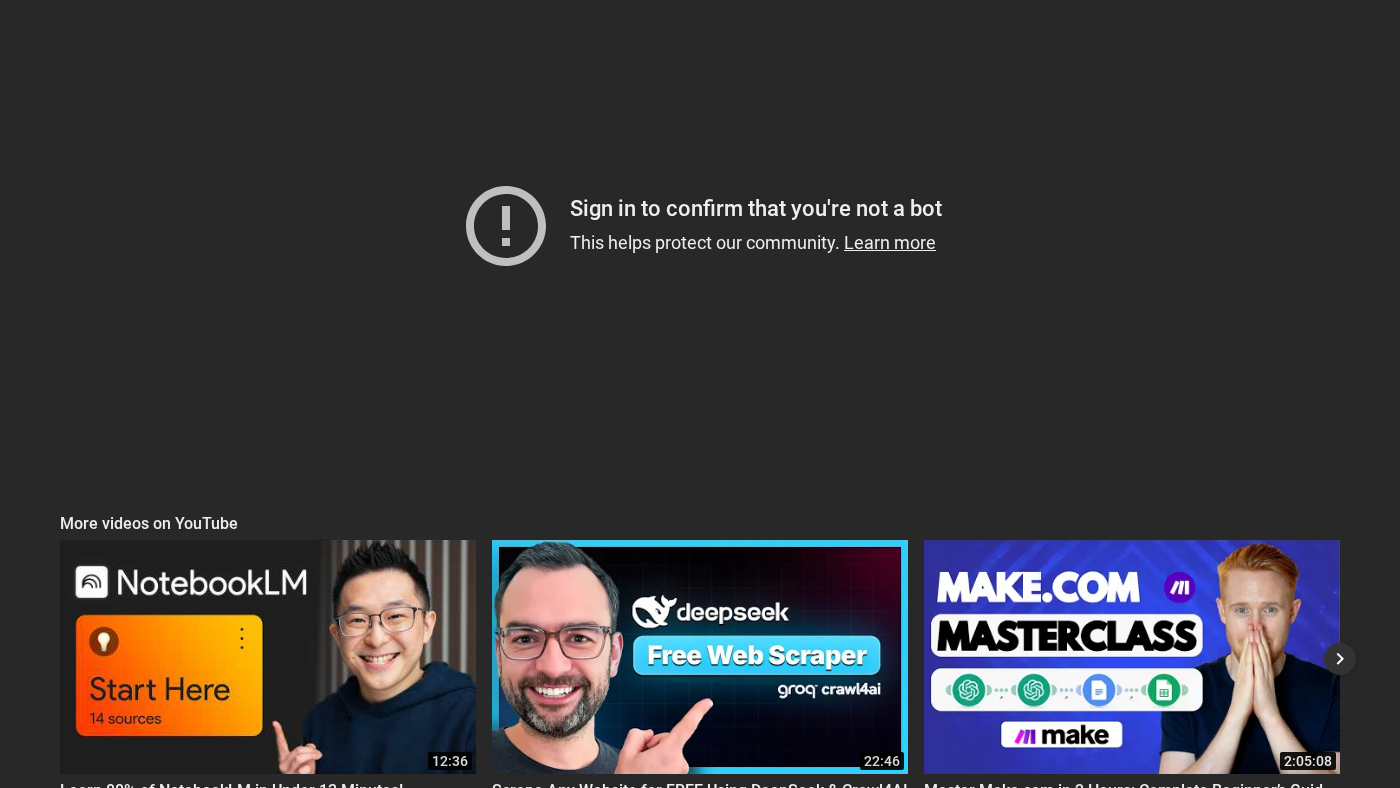 Trích xuất thông tin quan trọng từ tài liệu
Trích xuất thông tin quan trọng từ tài liệu
Sử dụng Iterator để đăng các dòng sản phẩm
Chúng tôi sử dụng một thứ gọi là iterator để duyệt qua từng dòng sản phẩm một và đăng nó vào Google sheet. Chúng ta bắt đầu với dòng sản phẩm đầu tiên, đăng nó vào Google sheet, và sau đó chuyển sang dòng sản phẩm thứ hai, v.v., cho đến khi chúng ta đã duyệt qua tất cả chín dòng sản phẩm.
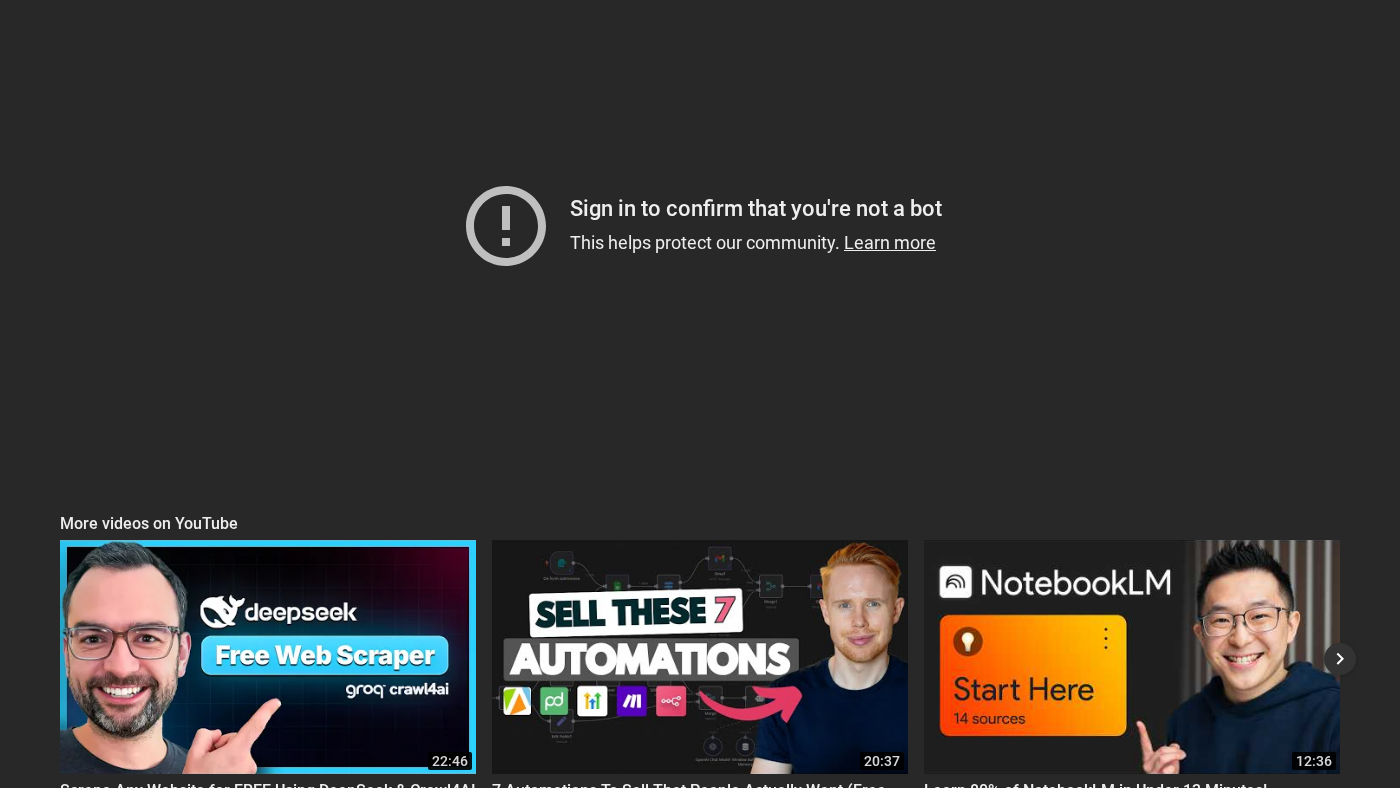 Đăng các dòng mặt hàng vào Google sheet bằng cách sử dụng một iterator
Đăng các dòng mặt hàng vào Google sheet bằng cách sử dụng một iterator
Kết luận
Tóm lại, chúng ta đã học cách chuyển đổi tài liệu PDF thành văn bản bằng AI và sau đó trích xuất thông tin quan trọng từ các tài liệu đó. Chúng ta cũng đã học cách sử dụng một iterator để đăng các dòng sản phẩm vào một Google sheet. Quá trình này có thể được tự động hóa bằng Make.com và các bản thiết kế có sẵn miễn phí trong phần mô tả.
Cảm ơn bạn đã xem và tôi hy vọng bạn thấy điều này có giá trị. Nếu bạn đã làm, hãy nhớ đăng ký và để lại suy nghĩ của bạn trong phần bình luận.
